Combien de temps faut-il pour installer Windows 10? De nombreux utilisateurs cherchent la réponse à cette question sur Internet. Si vous vous interrogez sur ce sujet, vous êtes au bon endroit puisque la solution MiniTool vous donnera une réponse détaillée après l'analyse. Parallèlement, certaines informations connexes seront décrites.
En ce qui concerne la question « combien de temps prend l’installation de Windows 10 », vous pourrez analyser ce sujet et constater qu’il a une certaine signification. L’installation de Windows 10 est une opération nécessaire lorsque vous effectuez une installation propre, que vous mettez à jour le système ou que vous réinitialisez le PC. Donc, nous diviserons ce sujet en trois sections:
- Combien de temps faut-il pour installer Windows 10 à partir de zéro?
- Combien de temps prend la mise à jour de Windows 10?
- Combien de temps faut-il pour installer Windows 10 après une réinitialisation?
Partie 1: Combien de temps faut-il pour installer Windows 10 à partir de zéro?
Pour installer Windows 10 à partir de zéro, vous devez télécharger un fichier ISO de Windows 10 via Internet, puis installer le système d’exploitation. Cette partie vous montrera donc deux aspects.
Combien de temps faut-il pour télécharger Windows 10?
Le temps de téléchargement dépend de deux variables principales: la vitesse de l’Internet et la taille du fichier téléchargé. Pour obtenir un fichier ISO Windows 10, vous utilisez généralement l’outil de création de supports du site de Microsoft. Ce téléchargement est assez rapide.
Après avoir ouvert cet outil, l’installation de Windows 10 prendra 1 à 2 minutes pour tout préparer. Ensuite, créez un support d’installation (clé USB, DVD ou fichier ISO) pour installer Windows 10 sur un autre PC. Ensuite, choisissez une clé USB pour la télécharger directement et y graver un fichier ISO. Si vous choisissez un fichier ISO, vous devrez le graver sur un DVD plus tard, ce qui prendra un peu plus de temps.
Quel que soit le support utilisé, cela vous prendra de 30 minutes à 1 heure environ. (Dans mon cas, cela m’a pris 30 minutes pour télécharger le fichier ISO sur ma clé USB).
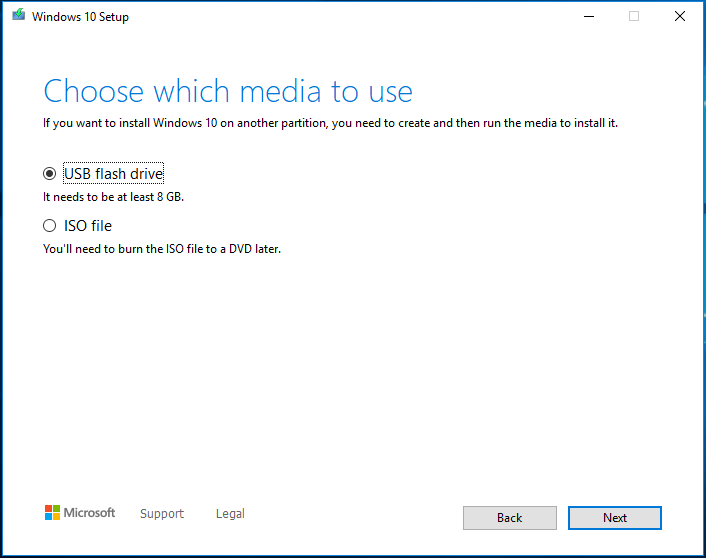
De plus, certains d’entre vous choisissent de télécharger directement un fichier ISO de Windows 10 à partir d’Internet plutôt que de l’outil de création de supports. Le temps de téléchargement peut être calculé par le Calculateur de temps de téléchargement si vous entrez la vitesse de l’Internet et la taille du fichier ISO.
Combien de temps faut-il pour effectuer une installation propre de Windows 10?
Une fois le téléchargement du système d’exploitation Windows 10 terminé, vous devez l’installer sur votre ordinateur. Combien de temps faut-il pour installer Windows 10? Il est impossible de connaître l’heure exacte. Certains utilisateurs disent qu’il faut environ 20 à 30 minutes pour effectuer une installation propre et sans problème, tandis que d’autres disent que Windows 10 prend environ 1 heure à installer.
En termes simples, le temps d’installation de Windows 10 dépend du matériel de votre ordinateur, notamment du processeur et de la vitesse du disque. Supposons que vous ayez un SSD qui soit installé sur le dernier ordinateur haut de gamme, il vous faudra moins de 15 minutes pour terminer l’installation. Cependant, cela peut prendre plus de temps en raison de la lenteur ou de l’endommagement du disque dur si vous utilisez un ancien ordinateur.
De plus, certains d’entre vous peuvent se demander « combien de temps faut-il pour installer Windows 10 depuis une clé USB ou un DVD? » En fait, le temps n’est pas exact puisque la vitesse de ce lecteur entre également en jeu lors de l’installation de Windows 10 depuis une clé USB ou un lecteur de DVD.
Voici la réponse d’un utilisateur du forum:
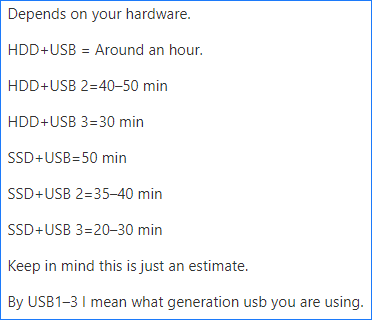
Partie 2: Combien de temps faut-il pour mettre à niveau vers Windows 10?
La mise à jour de Windows est une toute autre histoire. Si vous mettez à niveau votre ordinateur vers Windows 10 depuis Windows 8/7/XP/Vista, vous pouvez choisir de télécharger le fichier ISO et d’effectuer une installation propre. Il suffit de se référer à la partie ci-dessus pour obtenir de nombreuses informations.
Si vous mettez à niveau Windows 10 vers une version plus récente, vous pouvez choisir d’utiliser l’outil de création de supports pour effectuer une mise à niveau sur place. Cela peut prendre plus de temps qu’une installation propre puisque Windows devra sauvegarder les données actuelles, déplacer les fichiers, etc. Cela ne prendra pas plus de 3 heures, à moins que votre système ne tombe horriblement en panne.
Dans la plupart des cas, vous vérifiez les mises à jour via les Paramètres. Windows téléchargera automatiquement les mises à jour disponibles, sans vous déranger. Il vous suffit de prendre des mesures comme le redémarrage du PC. Il est facile d’installer la mise à jour puisque tout se fera automatiquement et qu’il vous suffit de redémarrer l’ordinateur.
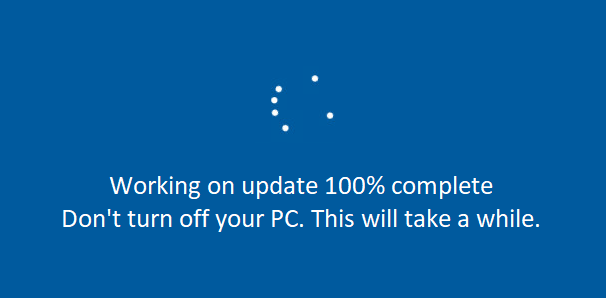
Les mises à jour typiques comme celles de KB ne prendront pas beaucoup de temps. Mais la mise à jour de la compilation de Windows 10, quant à elle, prend beaucoup de temps par rapport aux mises à jour KB. Si vous utilisez une version plus ancienne, cela peut prendre des heures, voire toute une journée, car elle met à jour Windows pendant l’installation et peut devoir charger de nombreuses mises à jour cumulées.
En bref, le temps de mise à jour de Windows 10 dépend également de l’Internet, du matériel (configuration de l’ordinateur comme la vitesse du disque) et des canaux de mise à jour (le temps de téléchargement et d’installation est différent du push de Microsoft).
Partie 3: Combien de temps faut-il pour installer Windows 10 après la réinitialisation?
Si votre ordinateur ne fonctionne pas correctement, vous pouvez choisir de le réinitialiser pour corriger certains problèmes du système dans le cas où certains correctifs ne fonctionneraient pas. La réinitialisation vous permet de conserver vos fichiers personnels ou de les enlever, puis de réinstaller Windows.
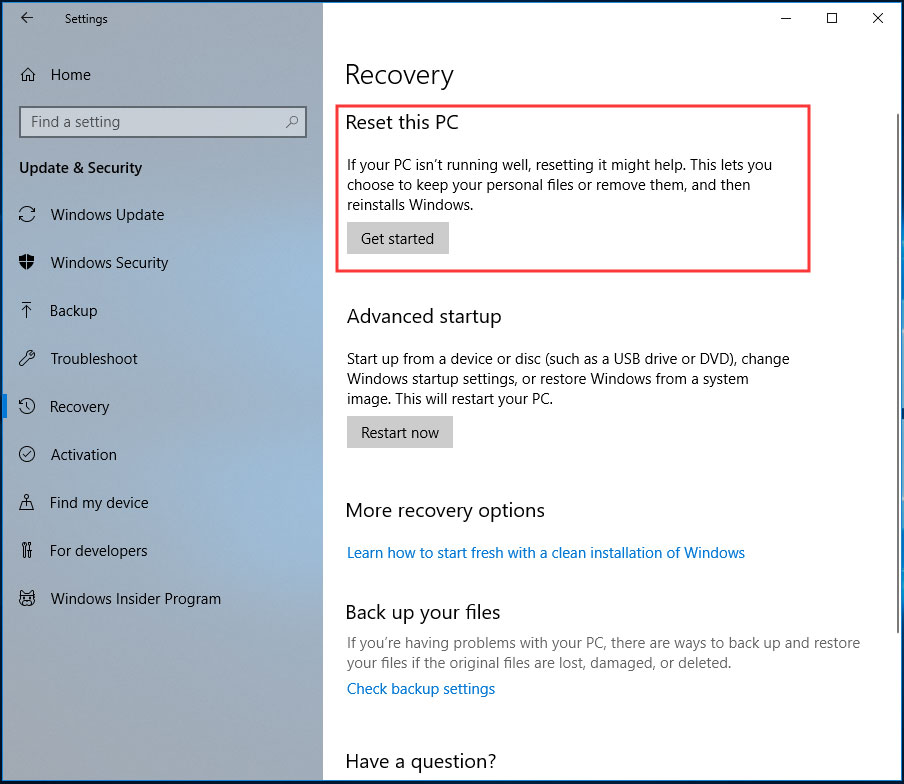
Vous pourriez demander « combien de temps faut-il pour installer Windows 10 après la réinitialisation? ». En fait, cela dépend aussi de la vitesse de votre disque. Certains utilisateurs affirment que la réinitialisation d’un PC prend 30 minutes sur un SSD mais quelques heures (2 heures, 3 heures, 4 heures ou plus) sur un HDD.
Certains utilisateurs disent que conserver des fichiers pendant la réinitialisation de Windows prend plus de temps que de tout supprimer. Certains affirment même qu’il est plus rapide d’effectuer une installation propre.
Maintenant, toutes les informations sur le sujet « combien de temps pour installer Windows 10 » sont décrites ici. En conclusion, le temps de téléchargement de Windows 10 est déterminé par la vitesse d’Internet et la taille du fichier. Le temps d’installation de Windows 10 peut prendre entre 15 minutes et 3 heures selon la configuration du périphérique.
Après avoir connu le temps nécessaire à l’installation de Windows 10, vous devez maintenant passer à l’action. Dans la partie suivante, nous vous montrerons comment effectuer une installation propre, mettre à jour Windows 10 et réinitialiser votre PC.
Installation propre de Windows 10
Pendant le processus d’installation, vos fichiers personnels seront supprimés. Nous vous recommandons donc vivement de sauvegarder vos données importantes avant l’installation propre. Pour ce faire, MiniTool ShadowMaker, un logiciel de sauvegarde professionnel pour PC, peut être d’une grande aide.
Il est développé par MiniTool et peut être utilisé pour sauvegarder des fichiers, des dossiers, le système d’exploitation Windows, des disques et des partitions. De plus, vous pouvez l’utiliser pour synchroniser des dossiers et des fichiers vers d’autres emplacements pour la sauvegarde et cloner un disque dur vers un autre disque dur pour la mise à niveau du disque.
Maintenant, obtenez MiniTool ShadowMaker en cliquant sur le bouton de téléchargement suivant et installez-le sur votre PC Windows 10.
MiniTool ShadowMaker TrialCliquez pour télécharger100%Propre et sûr
Voici comment sauvegarder des fichiers avec la fonctionnalité Sauvegarde:
Étape 1: Exécutez MiniTool ShadowMaker Édition Essai.
Étape 2: Allez à la section Source pour choisir les fichiers à sauvegarder.
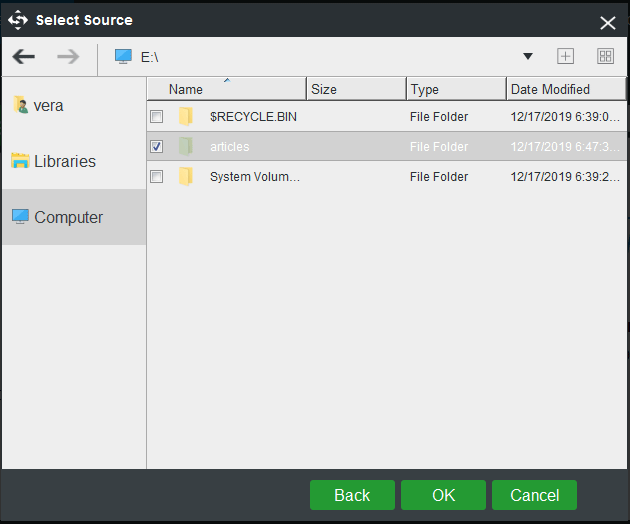
Étape 3: Sélectionnez un chemin de destination en cliquant sur la section Destination. Ici, nous prenons le disque dur externe G à titre d’exemple.
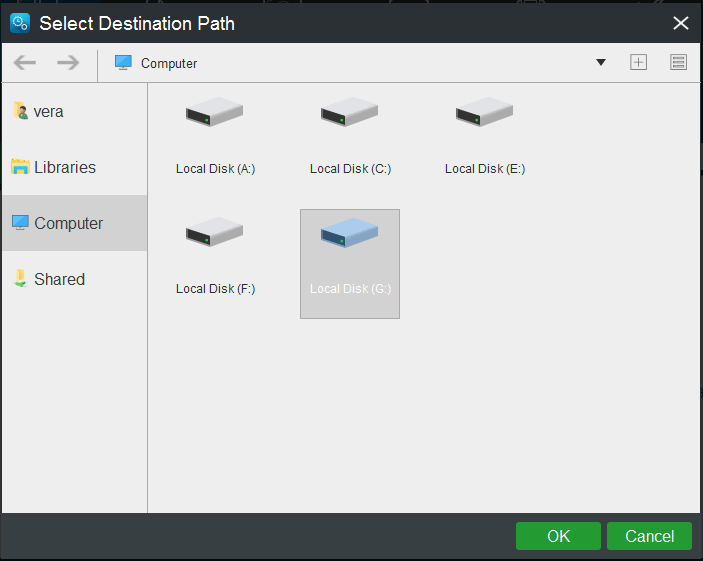
Étape 4: Enfin, exécutez l’opération de sauvegarde des fichiers en cliquant sur Sauvegarder maintenant. Ensuite, ce logiciel va commencer à exécuter la tâche de sauvegarde dans la page Gérer.
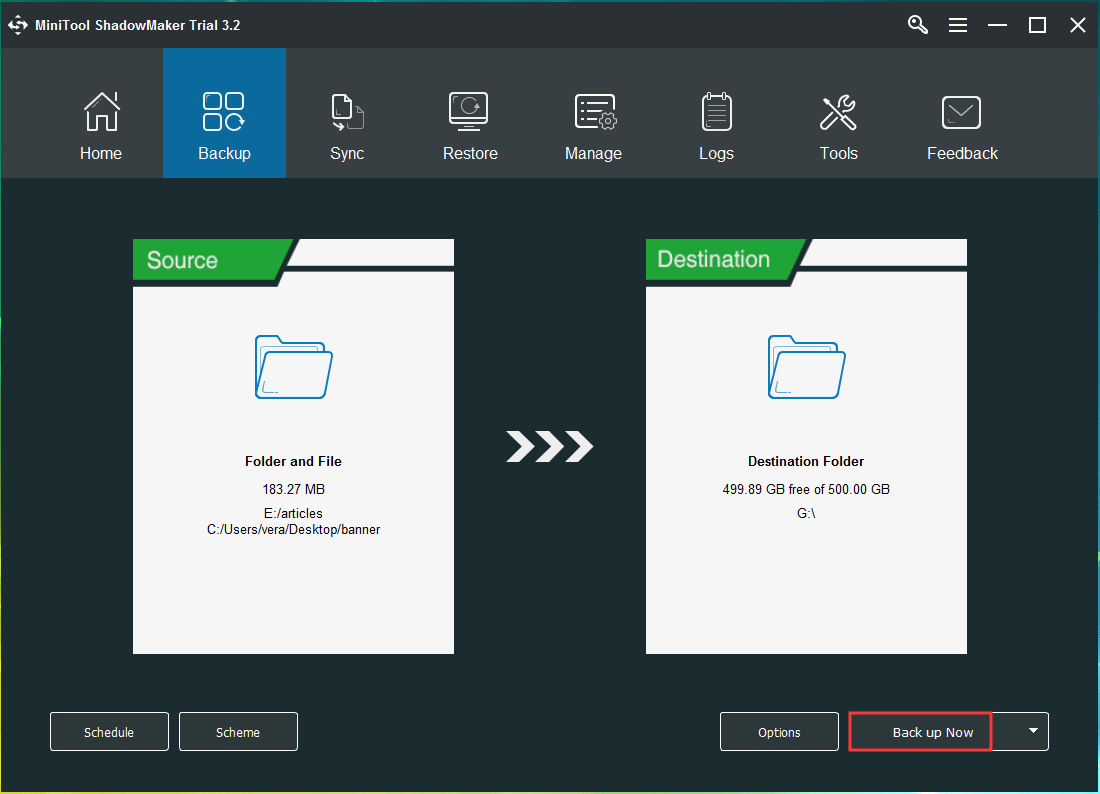
Il est maintenant temps de procéder à une installation propre de Windows 10. Pour ce faire, suivez simplement le guide ci-dessous:
1. Téléchargez l’Outil de création de supports sur le site de Microsoft.
2. Utilisez-le pour créer une clé USB bootable. Le post Comment créer une clé USB bootable depuis ISO Windows 10 pour une installation propre vous montre comment faire.
3. Redémarrez votre PC depuis la clé USB créée en changeant l’ordre de démarrage dans le BIOS, puis entrez dans l’interface de configuration de Windows.
4. Configurez la langue, l’heure et le clavier.
5. Cliquez sur Installer maintenant.
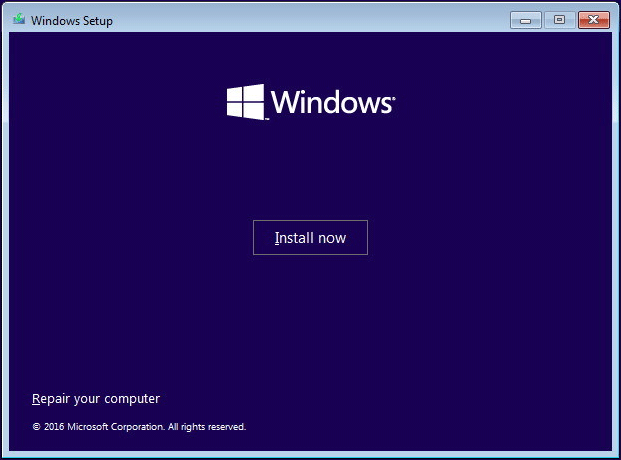
6. Entrez la clé Windows 10.
7. Déterminez la version que vous souhaitez installer.
8. Après avoir accepté les accords de licence, choisissez d’installer uniquement Windows.
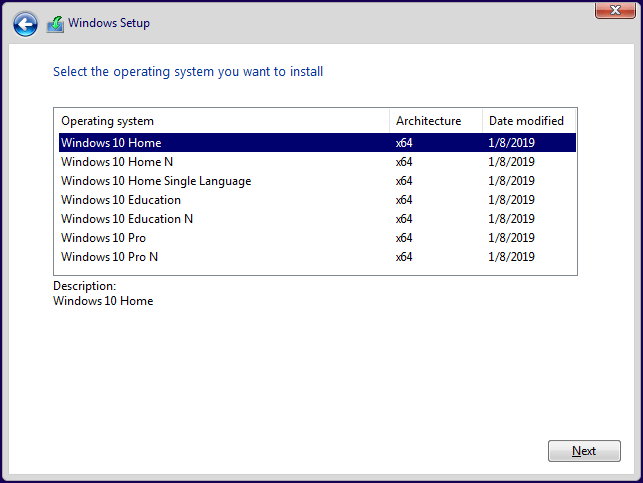
9. Décidez où vous voulez installer Windows 10. En principe, choisissez le lecteur 0, espace non alloué obtenu en supprimant la partition système d’origine.
10. L’installation de Windows installe Windows 10. Ensuite, configurez certains paramètres du système et restaurez les fichiers depuis la sauvegarde créée.
Mettre à jour Windows 10
Après avoir pris connaissance des informations sur « combien de temps faut-il pour mettre à jour Windows 10 », vous voudrez probablement passer à l’action. Comment mettre à niveau votre PC vers Windows 10?
Comme mentionné ci-dessus, si vous devez mettre à niveau vers Windows 10 depuis une version plus ancienne, vous devez effectuer une installation propre avec le fichier ISO de Windows Vista/XP/7/8.
Pour effectuer une mise à niveau sur place, utilisez l’outil de création de supports. Il vous suffit d’obtenir cet outil et de l’exécuter. Après avoir accepté les conditions de la licence, préparez-vous, choisissez l’option Mettre à niveau ce PC maintenant et suivez ensuite les instructions à l’écran pour mettre à niveau Windows 10.
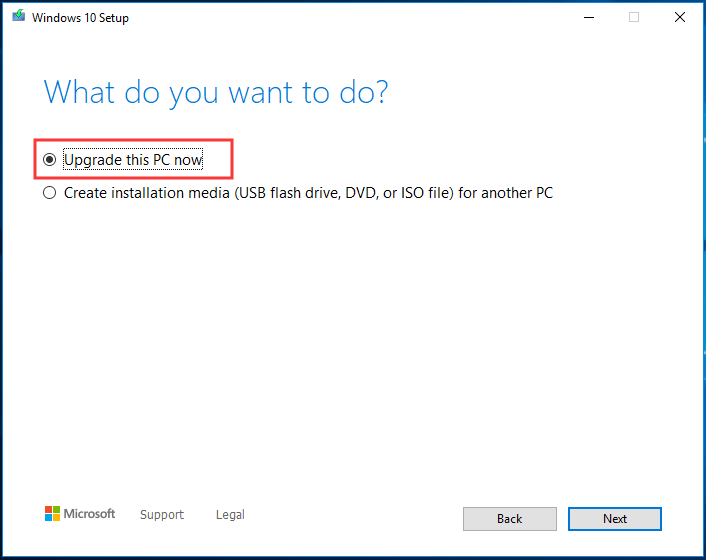
De plus, vous pouvez aller à Démarrer > Paramètres > Mise à jour et sécurité pour entrer dans la page Mise à jour de Windows. Ensuite, cliquez sur Vérifier les mises à jour pour rechercher les mises à jour disponibles. S’il en trouve, Windows les téléchargera automatiquement et vous devrez redémarrer l’ordinateur pour terminer l’installation de la mise à jour Windows 10.
Réinitialiser ce PC
Vous avez probablement appris l’information sur « combien de temps faut-il pour installer Windows 10 après la réinitialisation ». Alors, vous commencez à réinitialiser votre ordinateur en suivant l’assistant ci-dessous.
1. Allez à Démarrer > Paramètres > Récupération et cliquez sur Pour commencer sous la section Réinitialiser ce PC.
2. Choisissez Conserver mes fichiers ou Tout supprimer.

3. Terminez toutes les opérations en suivant les instructions à l’écran.
Conseil supplémentaire:
Pour l’instant, presque toutes les informations sur « combien de temps faut-il pour installer Windows 10 » et comment installer Windows 10 vous ont été données. L’installation et la réinitialisation du PC prennent beaucoup de temps pour corriger vos problèmes informatiques.
Pour vous aider à vous tirer d’affaire, nous vous suggérons de sauvegarder le système d’exploitation Windows à l’avance. En cas de plantage du système, vous pouvez utiliser l’image pour restaurer l’ordinateur à son état antérieur sans passer beaucoup de temps à réinstaller Windows 10. Le post Utiliser le meilleur logiciel d’images ghost pour faire un ghost de Windows 10/8/7 vous montre comment créer une image système avec MiniTool ShadowMaker.
Conclusion
Si vous cherchez la réponse à la question de savoir combien de temps prend l’installation de Windows 10, ce post vous sera très utile. Il se concentre sur trois sections différentes: installer Windows 10 à partir de zéro, mettre à jour Windows ou installer Windows 10 après une réinitialisation du PC. Passez à l’action!
Si vous avez des questions sur l’utilisation du logiciel MiniTool ou des suggestions sur le temps d’installation de Windows 10, faites-le nous savoir en laissant un commentaire ci-dessous ou en contactant [email protected].
